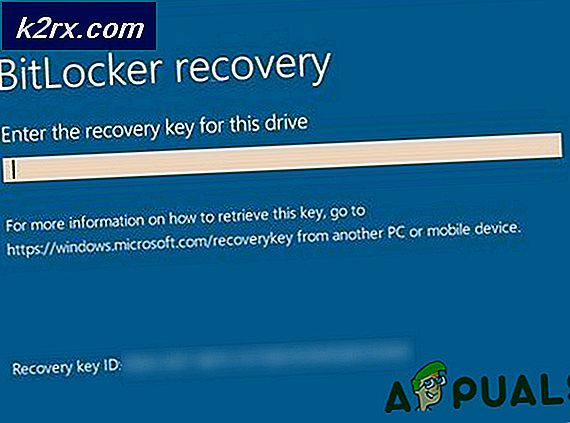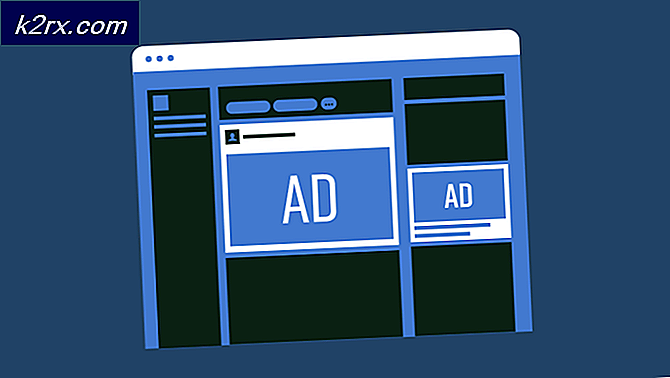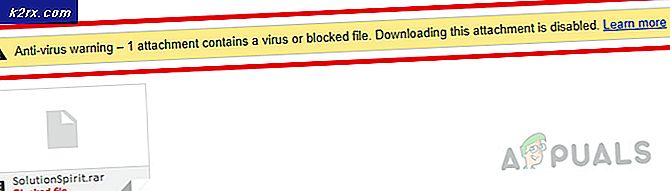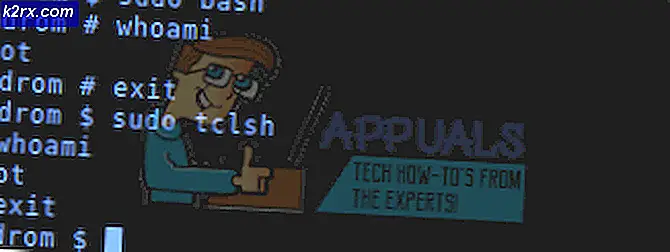Fix: Galaxy-Handys werden immer wieder neu gestartet
Samsung-Handys sind bei Android-Nutzern sehr beliebt, da sie mehr als 46% aller Geräte mit Android bereitstellen. Ihr innovativer und futuristischer Ansatz, ihren Benutzern die neueste Technologie bereitzustellen, hebt sie von anderen ab. In letzter Zeit gehen jedoch ständig viele Berichte über die Galaxy S-Handys ein Neustart alleine.
Was führt dazu, dass Samsungs Telefone ständig neu starten?
Nachdem wir zahlreiche Berichte von mehreren Benutzern erhalten hatten, beschlossen wir, das Problem zu untersuchen und eine Reihe von Lösungen zu entwickeln, die das Problem für die meisten unserer Benutzer lösten. Außerdem haben wir uns die Gründe angesehen, aus denen das Problem ausgelöst wurde, und sie unten aufgelistet.
Nachdem Sie nun ein grundlegendes Verständnis der Natur des Problems haben, werden wir uns den Lösungen zuwenden. Stellen Sie sicher, dass Sie diese Lösungen in der angegebenen Reihenfolge implementieren, um Konflikte zu vermeiden.
Lösung 1: Aktualisieren der Gerätesoftware
Wenn der Betriebssystemkernel beschädigt ist oder bei den auf Ihrem Gerät installierten Updates einige Dateien fehlen, ist es möglich, dass der Betreiber Ihres Geräts ein Update veröffentlicht hat, um das Problem zu beheben. Daher prüfen wir in diesem Schritt, ob Updates für das Gerät verfügbar sind. Dafür:
- Ziehen unten im Benachrichtigungsfeld und tippen Sie auf "die Einstellungen" Symbol.
- Scrollen Sie nach unten und tippen Sie auf „Über Gerät" Möglichkeit
Hinweis:Tippen Sie auf „Software Aktualisierung”-Option für neuere Samsung-Geräte. - Im Inneren des „Über Gerät” Option tippen Sie auf die “Software” Option und dann auf die “Software Aktualisierung" Möglichkeit.
- Zapfhahn auf der "Prüfen zum Aktualisierung“ und lassen Sie das Telefon den Überprüfungsprozess abschließen.
- Zapfhahn auf der "Herunterladen Aktualisierung Manuell”-Option und warten damit der Downloadvorgang abgeschlossen ist
- Nachdem die Updates heruntergeladen wurden, wird das Telefon automatisch anfangen zu Installieren Sie und es wird neu gestartet im diese Prozess.
- Nach dem Update prüfen um zu sehen, ob das Problem weiterhin besteht.
Lösung 2: Starten im abgesicherten Modus
Im abgesicherten Modus werden nur die standardmäßigen Systemfunktionen geladen, die für den Startvorgang erforderlich sind. Wenn daher eine Drittanbieteranwendung das Problem beim Neustart verursacht hat, wird es jetzt behoben. So starten Sie das Telefon im abgesicherten Modus:
Für ältere Geräte:
- Drücken Sie den Netzschalter und wählen Sie „Ausschalten" Möglichkeit.
- Sobald das Gerät vollständig ausgeschaltet ist,Schalter es ist vorbeihalten dasLeistung Taste 2 Sekunden lang.
- Wenn derSamsung Animation Logo Anzeigenhalt unten die „Volumen Nieder" Taste.
- Das Wort "Sicher Modus” muss im . angezeigt werdenniedriger links Ecke des Bildschirms, wenn der Vorgang erfolgreich war.
- Im abgesicherten Modus prüfen um zu sehen, ob das Problem weiterhin besteht. Wenn dies nicht der Fall ist, können Sie mit der Fehlerbehebung beginnen und die Anwendung deinstallieren, die das Problem verursacht.
Für neuere Geräte:
- Drücken Sie und halt das Leistung Taste an der Seite des Telefons, bis die Startoptionen auf dem Bildschirm angezeigt werden.
- Drücken Sie lange auf „Ausschalten”-Taste und dann Zapfhahn auf der "Sicher Modus" Möglichkeit.
- Das Telefon wird jetzt neu starten in dem Sicher Modus und die Worte „Sicher Modus” wird auf die geschrieben niedriger links des Bildschirm.
- Prüfen um zu sehen, ob das Problem im abgesicherten Modus weiterhin besteht.
Nach dem Start im abgesicherten Modus:
- Wenn das Problem nach dem Starten der Geräte im abgesicherten Modus nicht weiterhin besteht, wird es wahrscheinlich durch eine Drittanbieteranwendung verursacht.
Eine der häufigsten Anwendungen, die das Neustartproblem auf dem Telefon verursacht, wurde als die Wetter Anwendung. - Navigieren auf dem Startbildschirm, Drücken Sie und halt das "Wetter” App-Symbol.
- Wählen das "Deinstallieren“ aus der Liste der Optionen für neuere Geräte und ziehen Sie das Symbol der Anwendung auf das „Deinstallieren” Option auf der oben links des Bildschirms für die älteren Geräte zu deinstallieren die Anwendung.
- Nachdem die Anwendung deinstalliert wurde, prüfen um zu sehen, ob das Problem weiterhin besteht.
- Versuchen zu löschen Mehr dritte–Party Anwendungen, wenn das Problem weiterhin besteht.
Lösung 3: Hard-Reset
Wenn die obigen Lösungen das Problem nicht für Sie gelöst haben, liegt das Problem wahrscheinlich am Betriebssystemkernel. Dieser Kernel wird bei der Aktualisierung auf Ihrem Mobiltelefon geflasht. Daher werden wir in diesem Schritt das Mobiltelefon hart zurücksetzen, um den Standardkernel aus dem ROM des Mobiltelefons zu laden. Dafür:
Für ältere Geräte:
- Drücken Sie und halt den Netzschalter und wählen Sie „Leistung aus" von der Liste.
- Wenn das Telefon ausgeschaltet ist, drücken Sie die „Volumen Nieder", das "Leistung”-Taste und die “Zuhause”Knopf und halt bis zum "Samsung” Anmeldebildschirm erscheint, wenn er nur das „Leistung" Taste.
- Veröffentlichung alle Schaltfläche, wenn der Android-Anmeldebildschirm angezeigt wird.
- Jetzt werden die Wiederherstellungsoptionen angezeigt, verwenden Sie die „Volumen Nieder” um in der Liste nach unten zu navigieren und das “Fabrik zurücksetzen/wischen" Möglichkeit.
- Drücken Sie das "Leistung”-Taste zu wählen die Option und warten damit das Telefon den Vorgang abschließt.
- Prüfen um zu sehen, ob das Problem weiterhin besteht.
Für neuere Geräte:
- Drücken Sie und halt den Netzschalter und wählen Sie die “Leistung aus" Taste.
- Wenn das Telefon ausgeschaltet ist, drücken Sie die „Volumen Nieder", das "Bixby" und der "Leistung Taste” gleichzeitig und halt bis zum "Samsung” Logo-Bildschirm. Veröffentlichung nur der "Leistung”-Taste, wenn sie angezeigt wird.
- Veröffentlichung alle das Tasten wenn der Android Logo zeigt an hoch und das Telefon wird im Wiederherstellungsmodus gestartet.
- Benutzen das Volumen Nieder Knopf zu navigieren nach unten in der Liste und markieren Sie das „Fabrik Zurücksetzen/Wischen" Möglichkeit.
- Benutzen das "Leistung“, um die Option auszuwählen und zu warten, bis der Reset-Vorgang abgeschlossen ist.
- Prüfen um zu sehen, ob das Problem weiterhin besteht.